R言語を学ぶ
R・Rstudioをインストールしたい
ということはありませんか。この記事では【R】のインストール方法と【Rstudio】のインストール方法を書いています。
具体的に書いているので、一つずつ実行していってください。
目次
Windows編のR・RStudioのインストール

Rをインストール
1.CRANのサイトに飛んでください。
2.【Download R for Windows】を押す
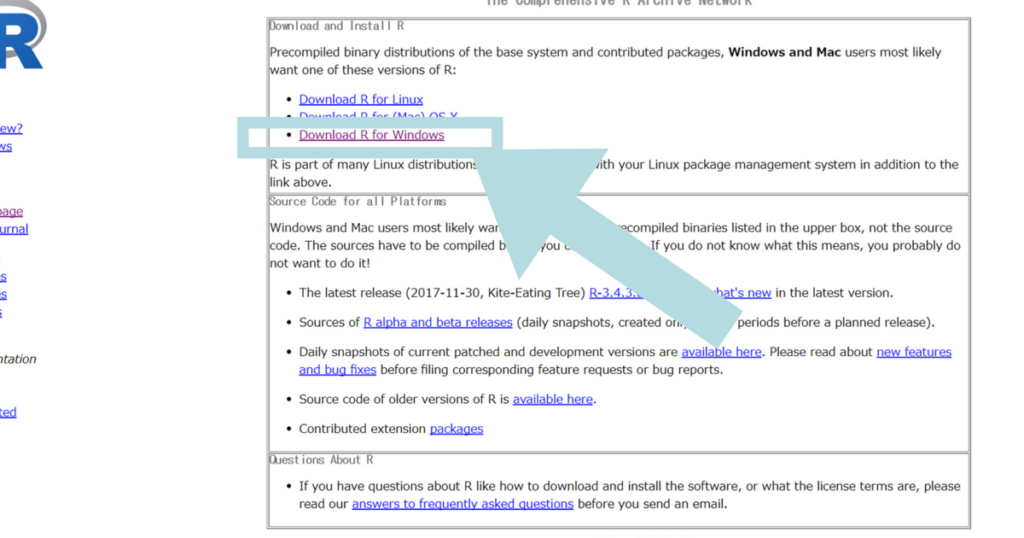
3.【base】を押す
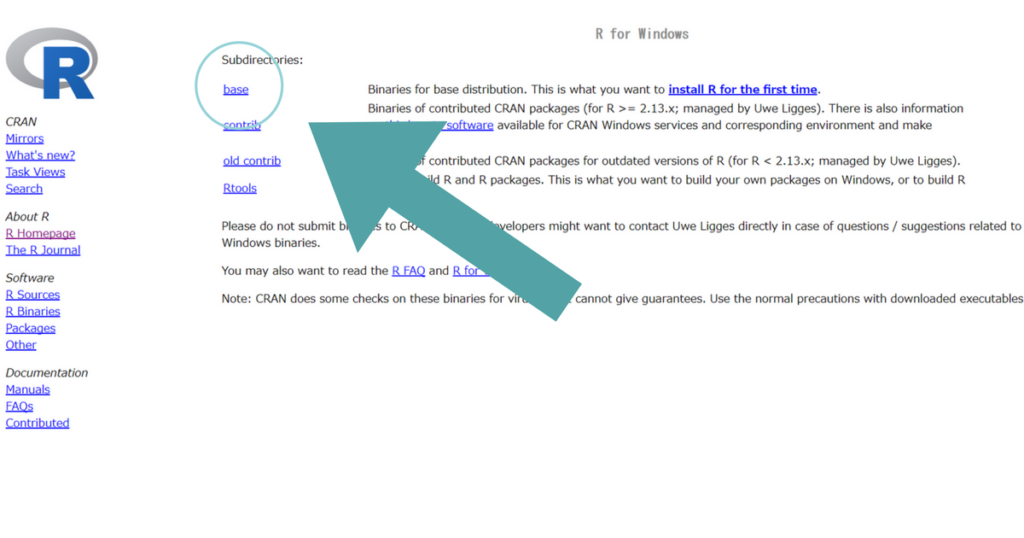
4.base >> Download R X.X.X for Windows (62 megabytes, 32/64 bit)を押す
5.ダウンロードしたファイルをクリックして、Rをインストールする。
6.設定は変えずに、そのまま進める
そうすれば、インストールできます。
RStudioのインストール方法
1.Rstudioのインストーラーを入れるページにいく
2.【Download RStudio】を押す
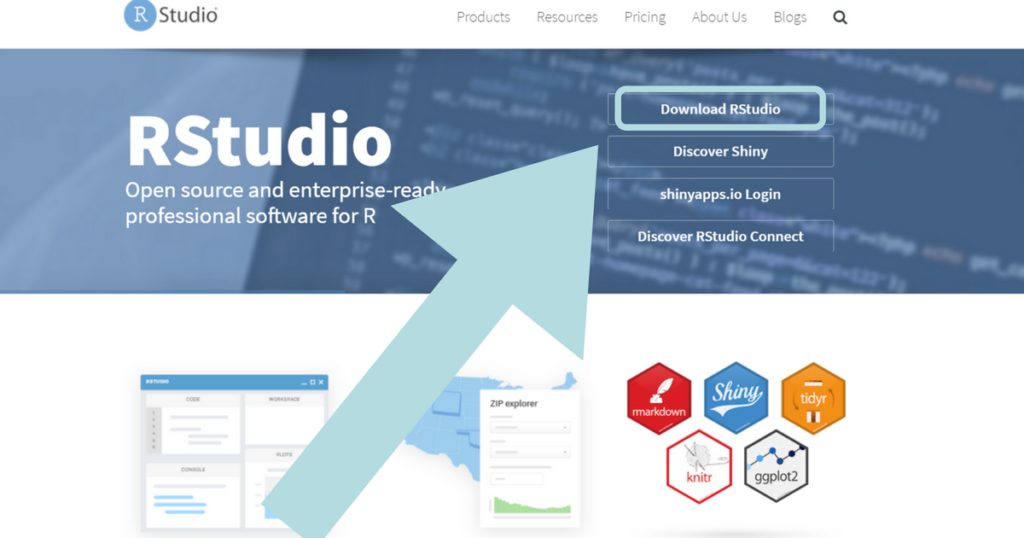
3.下へ行き、【Installers for Supported Platforms】を見つける
4.【RStudio 1.1.423 - Windows Vista/7/8/10】を押す
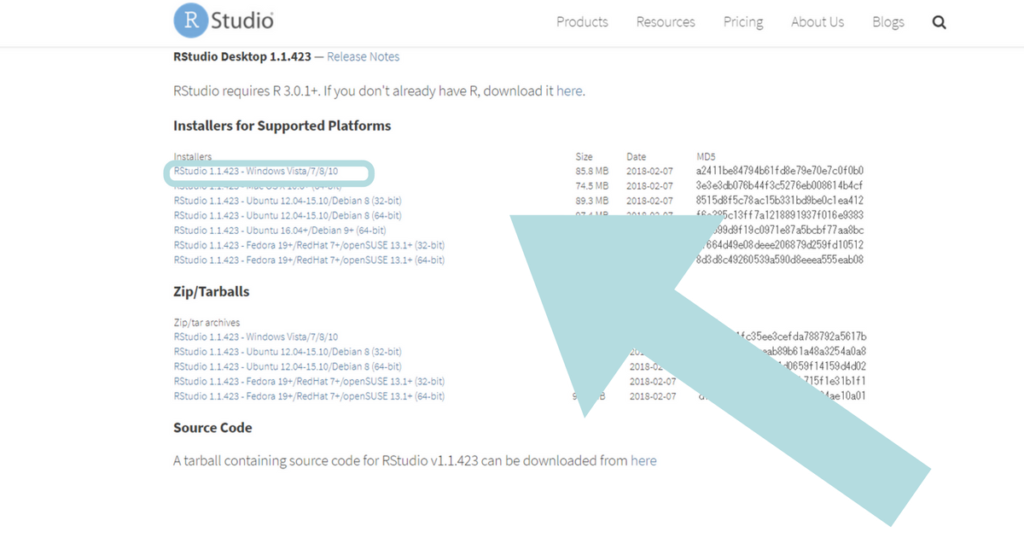
数字が違くても、Windowsと書いてあるやつをインストールしてね。
5.インストールしたものをファイルを押す
6.設定画面が出ても、デフォルトの設定のまま進める。
MacOS編のR・RStudioのインストール

Rをインストール
1.CRANのサイトに飛んでください。
2.【Download R for (Mac) OS X】を押す
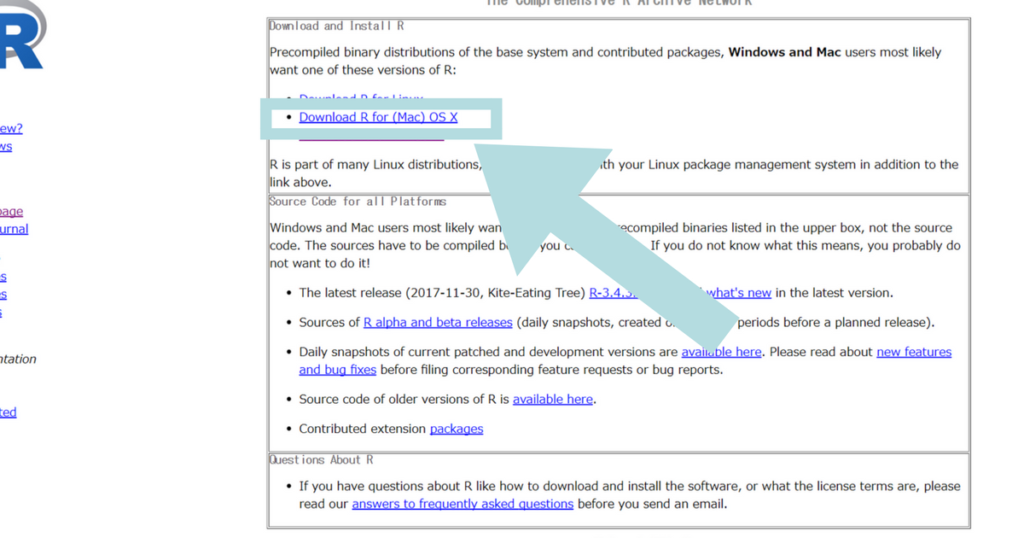
3.【R-3.4.3.pkg】(←数字は気にしないで)を押す
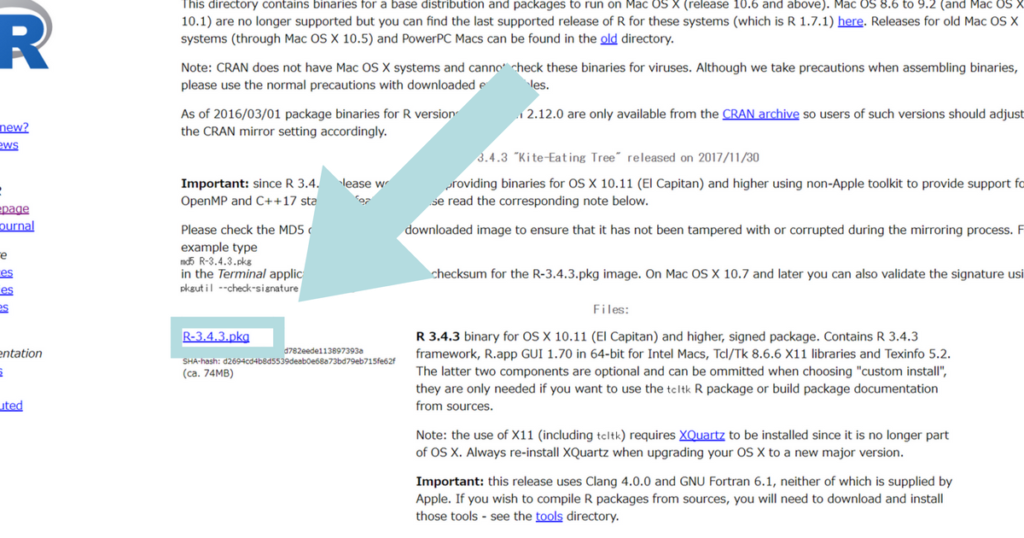
RStudioのインストール方法
1.RStudioのインストーラーを入れる
2.【Download RStudio】を押す
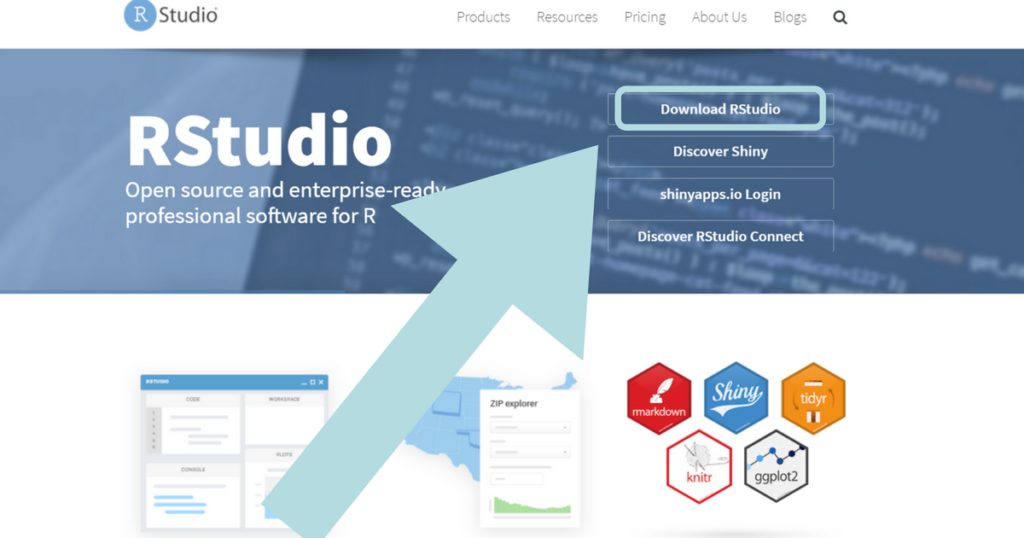
3.下へ行き、【Installers for Supported Platforms】を見つける
4.【RStudio 1.1.423 - Mac OS X 10.6+ (64-bit)】を押す
数字が違くても、大丈夫。Macって書いてあるやつを押してね。
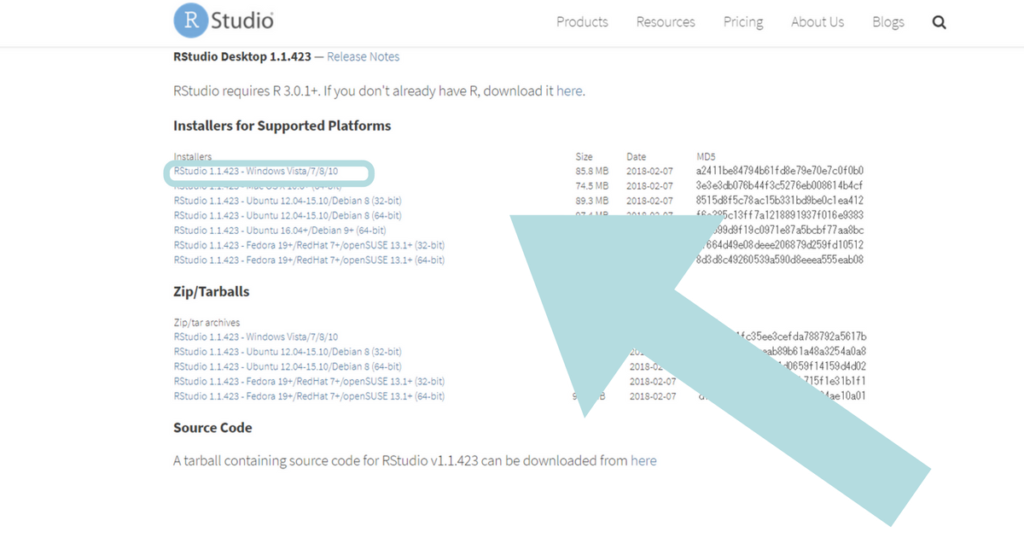
5.【RStudio】 をドラッグ&ドロップして、【Applications】の上に持っていく
6.インストールが開始されます
まとめ:簡単にインストールできるよ
R言語を学んでいきたい場合は「Udemy ![]() 」を使うのもおすすめです。以上「【R】と【RStudio】インストール方法」でした。
」を使うのもおすすめです。以上「【R】と【RStudio】インストール方法」でした。
あわせて読みたい


ゼロから始めるR言語
UdemyでR言語について学ぶ>> こちらではプログラミング言語【R】を使って、様々なことをしていきます。 Rを勉強にしている人に、参考にしていただければ嬉しいです。 ...

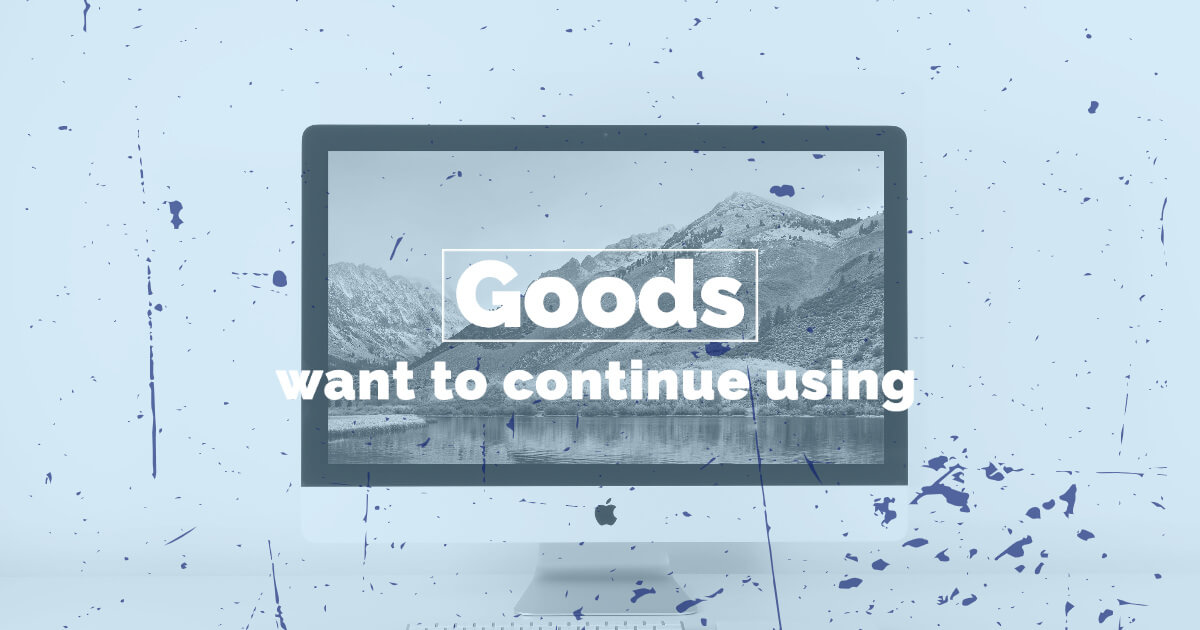




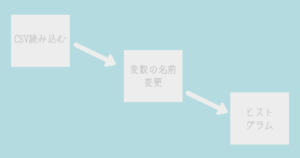

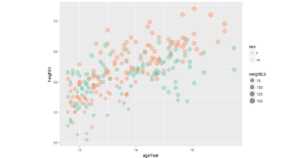


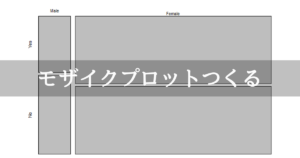
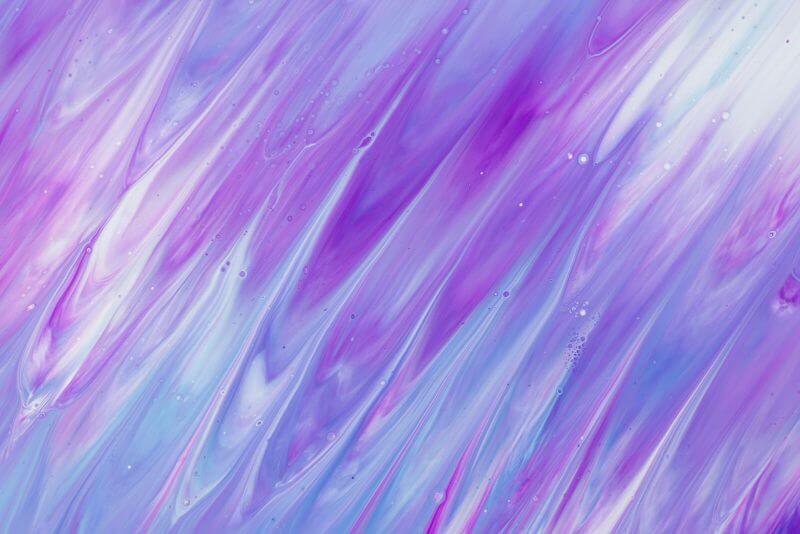

コメント